4 efficiënte methoden om TS-bestanden te comprimeren
Als u een film van dvd hebt geript, krijgt u mogelijk een TS-videobestand. En je wilt het opslaan en bekijken op je telefoon. Hoe kun je een groot TS-bestand op je telefoon afspelen? U hebt een professionele videocompressor nodig om de grootte van het TS-bestand te verkleinen, zodat u het gemakkelijk op uw telefoon kunt opslaan en afspelen.
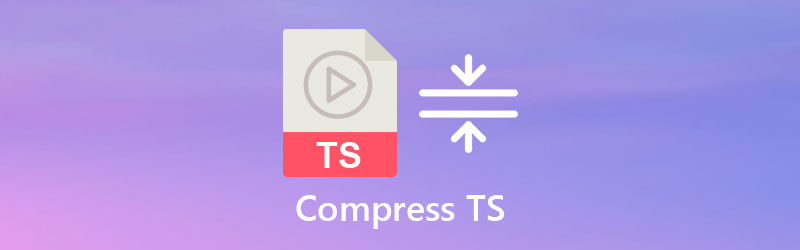
PAGINA INHOUD
Deel 1. Hoe TS-videobestanden te comprimeren en zonder verlies te converteren naar MP4 op Windows/Mac
TS-bestanden hebben altijd grote afmetingen en zijn alleen compatibel met een klein aantal mediaspelers. Om TS-bestanden op uw telefoon af te spelen, kunt u TS-bestanden comprimeren en converteren naar MP4-bestanden. Vidmore Video converteerder is een ideaal hulpmiddel om deze vraag te realiseren. Dankzij de goed georganiseerde interface en geavanceerde functies kunt u TS-bestanden efficiënt comprimeren en converteren.
- Comprimeer en converteer TS-bestanden met behoud van een hoge videokwaliteit met één klik.
- Pas parameters van TS-bestanden aan voordat ze worden gecomprimeerd om de kwaliteit te verbeteren.
- Met hardwareversnelling kunt u met hoge snelheid comprimeren en converteren.

Stap 1. Download en open Vidmore Video Converter. Selecteer de Gereedschapskist op de hoofdinterface. Kies dan de Videocompressor in het. U kunt TS-bestanden toevoegen om te comprimeren door op de + in de interface te klikken. U kunt bestanden selecteren in het bladervenster.

Stap 2. U kunt parameters zoals samendrukbaarheid, resolutie en bitsnelheid aanpassen. Kies ook het uitvoerformaat als de MP4. U kunt klikken op de Formaat veld om het uitvoerformaat te selecteren.

Stap 3. Voordat u gaat comprimeren, moet u de map instellen om het uitvoerbestand op te slaan. Klik op de Opslaan in veld om de map in het pop-upvenster te kiezen. Om de compressie te starten, klikt u op de Samenpersen knop. Het proces duurt een paar minuten en dan kun je de MP4-bestanden in de map vinden.
Wil je meer manieren weten om TS-bestanden naar MP4 te converteren, lees dan verder 5 snelle methoden om TS naar MP4-indeling te converteren op Windows / Mac / online.
Deel 2. 3 Optionele tools om een groot TS-bestand gratis en online te verkleinen
Er zijn enkele gratis online compressoren waarmee u TS-bestanden eenvoudig met een browser kunt verkleinen.
1.Vidmore gratis online videocompressor
Vidmore Gratis online videocompressor is een van de beste online tools om TS-bestanden te comprimeren. De eenvoudige en overzichtelijke interface is vriendelijk voor iedereen.
Voordelen:
- Comprimeer TS-bestanden 30 keer sneller dan andere gratis online compressoren.
- Lossless-technologie om de kwaliteit van de video tijdens de compressie te behouden.
- Ondersteun batchcompressie voor het tegelijkertijd verwerken van meerdere TS-bestanden.
Nadelen:
- Gebrek aan geavanceerde bewerkingsfuncties om video te upgraden.
Stap 1. Bezoek de website van Free Online Video Compressor. Klik op de Nu comprimeren om TS-bestanden toe te voegen die u wilt comprimeren.
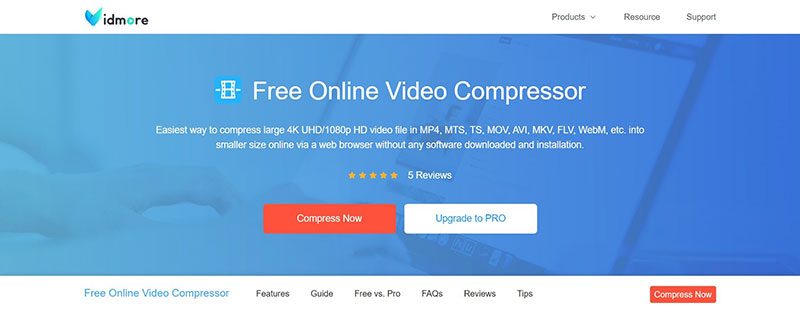
Stap 2. Selecteer de uitvoergrootte om het kleinere bestand te krijgen. Versleep de stip om de samendrukbaarheid aan te passen. Vervolgens kunt u het uitvoerformaat, de resolutie en de bitsnelheid aanpassen. U kunt populaire formaten zoals het MP4-formaat als uitvoerformaat kiezen.

Stap 3. U moet op de klikken Samenpersen knop om de compressie te starten. Wanneer het comprimeren is voltooid, kunt u het uitvoerbestand in de map vinden.
2.Clideo
Clideo is een ander online hulpmiddel om TS-videobestanden te comprimeren. Dankzij de goed ontworpen interface en veelzijdige bewerkingsfuncties kunt u TS-bestanden eenvoudig verkleinen.
Voordelen:
- Verschillende basisbewerkingsfuncties, waaronder samenvoegen, bijsnijden, ondertiteling toevoegenen filters toevoegen.
- Knip een video om het ongewenste deel te verwijderen en de grootte te verkleinen.
- Met de mediabibliotheek kunt u uw video versieren.
Nadelen:
- Het is niet gratis.
3.Clipchamp
Clipchamp is een veelzijdige online compressor om TS-bestanden te verkleinen. Dankzij de alles-in-één-functies kunt u bestanden flexibel comprimeren en bewerken.
Voordelen:
- Behoud de originele TS-videokwaliteit na de compressie.
- Privacybescherming kan uw persoonlijke gegevens en bestanden beveiligen.
- Comprimeer video voor platforms zoals YouTube, Instagram en Facebook.
Nadelen:
- Het heeft een watermerk op de video na de verwerking.
- Het exporteren van video is traag.
Deel 3. Veelgestelde vragen over TS-videocompressie
1. Hoe lang duurt het om TS-bestanden te comprimeren met H.264?
Het hangt af van de grootte van uw bestanden. U kunt 484 MB-bestanden comprimeren met H.264 en 15 MBPS in 2 minuten. Maar het TS-bestand van dvd is altijd groot. Om een film van 9 GB van dvd te comprimeren, heeft u mogelijk ongeveer 1 uur nodig.
2. Wat zijn TS-bestanden?
TS (MPEG2-TS) is een indeling om video- en audiogegevens op een dvd op te slaan. Het codeert videogegevens met MEPG-2 (.MPEG). Het wordt meestal gebruikt om gestreamde of uitgezonden video op te slaan in digitale systemen zoals DVB, ATSC en IPTV.
3. Hoe kan ik TS-bestanden openen op mijn telefoon?
Veel professionele mediaspelers ondersteunen het afspelen van TS-bestanden op mobiele apparaten. VLC Media Player is er een van. Je kunt het downloaden van Google Play of iPhone App Store.
Gevolgtrekking
Dit artikel laat je zien hoe TS-videobestanden te comprimeren op desktopapparaten. U kunt Vidmore Video Converter gebruiken om uw TS-video's te verkleinen en te bewerken. Of u kunt een gratis online tool zoals Free Online Video Compressor gebruiken om gemakkelijk te comprimeren.
TS-tips
-
TS-oplossingen
-
Video comprimeren voor
-
Video bijsnijden


